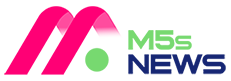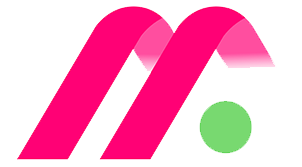Cách khóa Messenger tạm thời đơn giản, nhanh chóng
Nếu bạn đang tìm cách khóa Messenger tạm thời trên điện thoại để tránh bị làm phiền nhưng chưa biết cách thực hiện thì hãy tham khảo ngay bài viết dưới đây của M5s News. Chúng tôi sẽ hướng dẫn bạn cách vô hiệu hóa Messenger mới nhất 2024 đơn giản và nhanh chóng nhất.

Mục lục
1. Cách khóa Messenger tạm thời trên điện thoại
Để khóa Messenger tạm thời thì trước hết bạn cần vô hiệu hóa tài khoản Facebook. Dưới đây là hướng dẫn cách khóa Messenger trên điện thoại Samsung và iPhone chi tiết:
*Hướng dẫn nhanh:
- Bước 1: Vô hiệu hóa tài khoản Facebook
- Bước 2: Vào ứng dụng Messenger
- Bước 3: Chọn biểu tượng 3 dấu gạch ngang
- Bước 4: Chọn biểu tượng cài đặt
- Bước 5: Vào Trung tâm tài khoản
- Bước 6: Chọn Thông tin cá nhân
- Bước 7: Chọn Quyền sở hữu và kiểm soát tài khoản
- Bước 8: Chọn Vô hiệu hóa hoặc xóa
- Bước 9: Chọn Vô hiệu hóa Messenger
- Bước 10: Nhập mật khẩu và tiếp tục
- Bước 11: Chọn vô hiệu hóa
*Hướng dẫn chi tiết:
- Bước 1: Trước khi khóa Messenger, bạn cần phải vô hiệu hóa tài khoản Facebook trước. Bạn có thể tham khảo cách vô hiệu hóa Facebook tạm thời tại đây.
- Bước 2: Sau khi đã vô hiệu hóa Facebook, bạn mở ứng dụng Messenger trên điện thoại lên. Nhấn vào biểu tượng 3 dấu gạch ngang ở góc trái màn hình. Sau đó nhấn vào biểu tượng cài đặt.
- Bước 3: Kéo xuống cuối trang và nhấn vào Trung tâm tài khoản → chọn Thông tin cá nhân
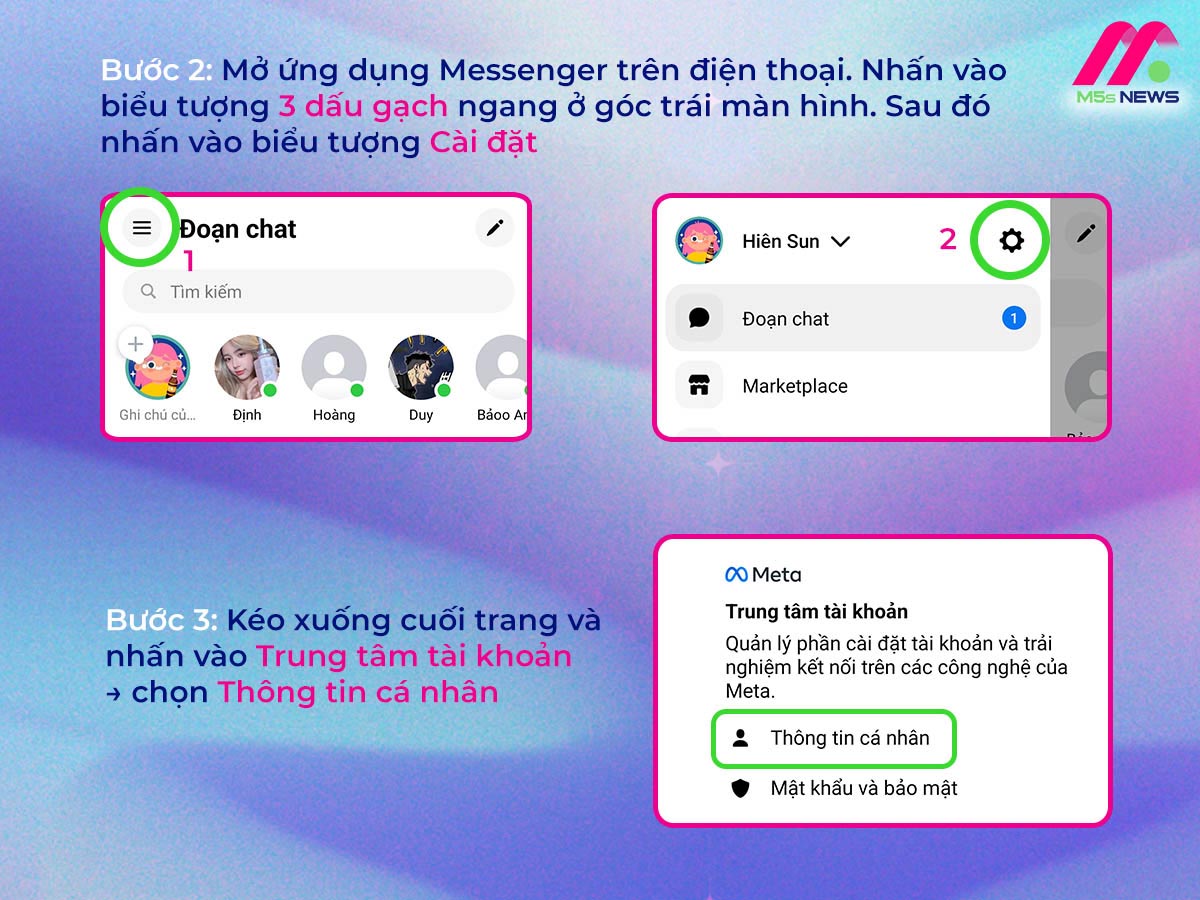
- Bước 4: Nhấn chọn Quyền sở hữu và kiểm soát tài khoản.
- Bước 5: Nhấn chọn Vô hiệu hóa hoặc xóa.
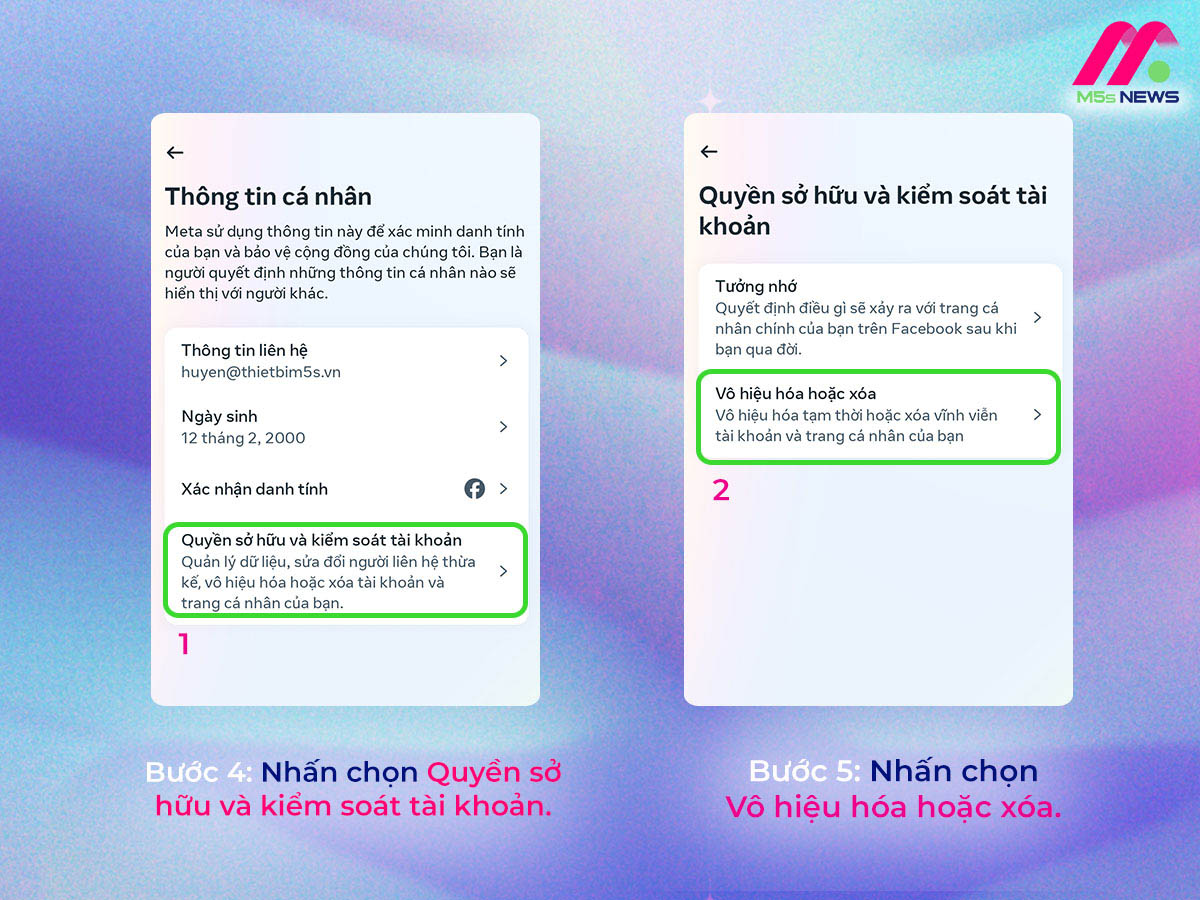
- Bước 6: Chọn tài khoản cần khóa sau đó tick chọn Vô hiệu hóa Messenger → Tiếp tục
- Bước 7: Nhập Mật khẩu → Tiếp tục.
- Bước 8: Nhấn chọn Vô hiệu hóa.
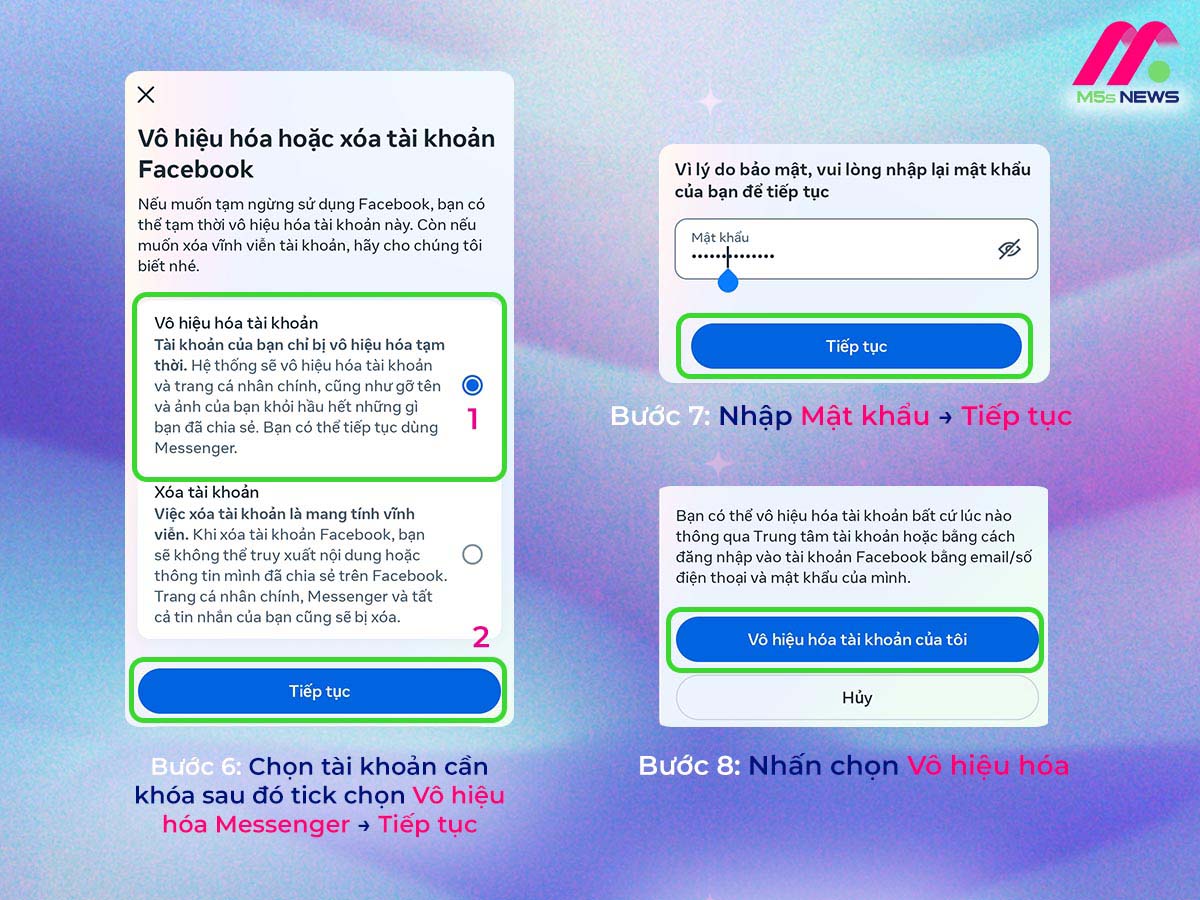
2. Cách khóa Messenger trên máy tính
Với cách khóa tài khoản Messenger trên máy tính, bạn chỉ có thể thực hiện bước vô hiệu hóa Facebook bằng máy tính, sau đó sử dụng điện thoại để khóa Messenger. Để thực hiện cách khóa Messenger trên máy tính, bạn thực hiện theo các bước sau:
*Hướng dẫn nhanh:
- Bước 1: Vào tài khoản Facebook trên máy tính, chọn Cài đặt & quyền riêng tư → Cài đặt
- Bước 2: Vào Trung tâm tài khoản, chọn Thông tin cá nhân → Quyền sở hữu và kiểm soát tài khoản

- Bước 3: Nhấn chọn Vô hiệu hóa hoặc xóa → Vô hiệu hóa tài khoản → Tiếp tục
- Bước 4: Nhập mật khẩu của bạn sau đó nhấn Tiếp tục. Sau khi vô hiệu hóa Facebook thành công, bạn sẽ tiếp tục khóa Messenger trên thiết bị di động.

- Bước 5: Vào ứng dụng Messenger trên điện thoại → Chọn biểu tượng 3 dấu gạch ngang → Chọn biểu tượng cài đặt
- Bước 6: Vào Trung tâm tài khoản → Chọn Thông tin cá nhân → Chọn Quyền sở hữu và kiểm soát tài khoản
- Bước 7: Chọn Vô hiệu hóa hoặc xóa → Chọn Vô hiệu hóa Messenger
- Bước 8: Nhập mật khẩu và tiếp tục → Chọn Vô hiệu hóa
3. Những lưu ý khi khóa tài khoản Facebook và Messenger
Trước khi khóa Messenger, bạn cần nắm một số thông tin quan trọng sau đây:
- Nếu khóa tài khoản Messenger tạm thời thì sẽ không có bất kỳ tài khoản nào có thể nhắn tin, gọi điện cho bạn được.
- Bạn chỉ có thể thực hiện việc vô hiệu hóa tài khoản Messenger trên thiết bị di động.
- Nếu bạn vô hiệu hóa Facebook và Messenger tạm thời thì khi bạn đăng nhập vào Messenger thì Facebook cũng sẽ tự động kích hoạt lại.
4. Cách mở khóa Messenger bị vô hiệu hóa
Để mở khóa Messenger, bạn chỉ cần vào ứng dụng Facebook và đăng nhập lại. Lúc này, Messenger của bạn sẽ được mở khóa và tài khoản Facebook cũng sẽ gỡ bỏ chế độ vô hiệu hóa tạm thời. Như vậy, bạn đã có thể sử dụng Facebook và Messenger như bình thường.

Trên đây là 2 cách khóa Messenger tạm thời trên điện thoại và máy tính đơn giản nhất mà M5s News muốn chia sẻ đến các bạn. Nếu bạn muốn người khác không nhắn tin cho mình hoặc cần khóa Messenger một thời gian thì bạn có thể làm theo hướng dẫn khóa tài khoản như trong bài. Chúc các bạn thành công!